Les publicités Microsoft Teams apparaissent dans l'application Windows 11 Obtenir de l'aide
Windows 11 est livré avec une application de dépannage intégrée "Obtenir de l'aide". C'est un outil convivial qui aide à résoudre divers problèmes. Son interface utilisateur est construite autour de la boîte de recherche qui permet de saisir la description du problème. Par défaut, il propose des liens rapides qui expliquent comment configurer un scanner, installer Office, etc. L'application promeut désormais un abonnement Microsoft Teams.
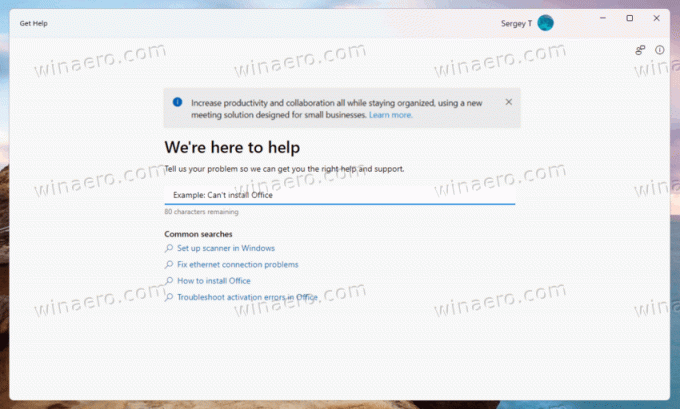
Lorsque vous l'ouvrez, il affiche une bannière qui vous invite à essayer Teams. Ça dit:
Augmentez la productivité et la collaboration tout en restant organisé, grâce à une nouvelle solution de réunion conçue pour les petites entreprises.
Son lien "En savoir plus" dirigera l'utilisateur vers le site Web d'abonnement Microsoft Teams Essentials. Il est intéressant que l'annonce ne révèle nulle part que c'est l'application Teams qui vous est proposée.
L'abonnement Teams est une chose pour les clients, il n'est donc pas clair quelles catégories d'utilisateurs verront réellement l'annonce. Il est tout à fait possible que pour les utilisateurs à domicile, il ait un lien différent à l'avenir.
Il est facile de fermer l'annonce en cliquant sur l'icône "X" dans son coin droit. Cependant, l'annonce réapparaît après un certain temps une fois que vous avez redémarré l'application Obtenir de l'aide.
Microsoft expérimente constamment les promotions affichées dans les applications de la boîte de réception. Plus tôt, vous pouviez les voir dans le Temps application, et même dans Explorateur de fichiers.
Si vous aimez cet article, partagez-le en utilisant les boutons ci-dessous. Cela ne vous demandera pas grand-chose, mais cela nous aidera à grandir. Merci pour votre aide!
Publicité

